ກະວີ:
Christy White
ວັນທີຂອງການສ້າງ:
5 ເດືອນພຶດສະພາ 2021
ວັນທີປັບປຸງ:
1 ເດືອນກໍລະກົດ 2024
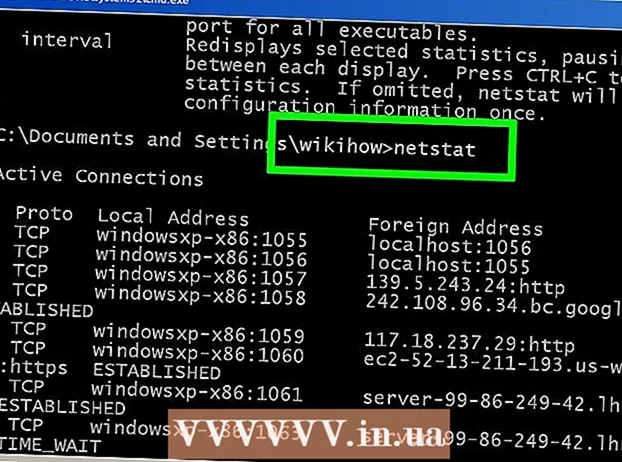
ເນື້ອຫາ
- ເພື່ອກ້າວ
- ວິທີທີ່ 1 ຂອງ 4: ການ ນຳ ໃຊ້ເຄືອຂ່າຍແລະສູນການແບ່ງປັນໃນ Windows 7 ເຖິງ 10
- ວິທີທີ່ 2 ຂອງ 4: ການ ນຳ ໃຊ້ເຄືອຂ່າຍເຊື່ອມຕໍ່ເຄືອຂ່າຍໃນ Windows 7
- ວິທີທີ 3 ຂອງ 4: ການໃຊ້ ຄຳ ສັ່ງ netstat ໃນ Vista ຫຼືສູງກວ່າ
- ວິທີທີ 4 ຂອງ 4: ການໃຊ້ ຄຳ ສັ່ງ netstat ໃນ XP
- ຄຳ ແນະ ນຳ
ບາງຄັ້ງມັນຈໍາເປັນຕ້ອງກວດເບິ່ງການເຊື່ອມຕໍ່ເຄືອຂ່າຍໃນປະຈຸບັນໃນ Windows. ມີສອງສາມວິທີງ່າຍໆໃນການເຮັດສິ່ງນີ້. ຈາກ Windows 7, ໄປທີ່ສ່ວນ Network ແລະ Sharing Center. ສຳ ລັບຜູ້ ນຳ ໃຊ້ອື່ນໆທັງ ໝົດ ແມ່ນ "ສະຖິຕິເຄືອຂ່າຍ" ຫລືສະຖິຕິເຄືອຂ່າຍ, ເຄື່ອງມືທີ່ຢູ່ໃນ ໜ້າ ຕ່າງ ຄຳ ສັ່ງທີ່ສາມາດ ນຳ ໃຊ້ເຂົ້າໃນການຄົ້ນຫາບັນຫາຫລືຊອກຫາວ່າການເຂົ້າຊົມເຄືອຂ່າຍມີ ຈຳ ນວນເທົ່າໃດ. ໂຊກດີ, ຄຳ ສັ່ງນີ້ສາມາດເຮັດໄດ້ພຽງສອງສາມຂັ້ນຕອນງ່າຍໆເທົ່ານັ້ນ.
ເພື່ອກ້າວ
ວິທີທີ່ 1 ຂອງ 4: ການ ນຳ ໃຊ້ເຄືອຂ່າຍແລະສູນການແບ່ງປັນໃນ Windows 7 ເຖິງ 10
 ກົດທີ່ Start.
ກົດທີ່ Start. ໄປທີ່ການຕັ້ງຄ່າ.
ໄປທີ່ການຕັ້ງຄ່າ. ເລືອກ Ethernet.
ເລືອກ Ethernet. ໄປທີ່ Network ແລະ Sharing Center. ສູນເຄືອຂ່າຍແລະການແບ່ງປັນແມ່ນຄຸນລັກສະນະຂອງ Windows 7-10 ທີ່ຊ່ວຍໃຫ້ທ່ານສາມາດເບິ່ງສະຖານະຂອງເຄືອຂ່າຍຂອງທ່ານ, ປະເພດຂອງການເຊື່ອມຕໍ່ທີ່ທ່ານມີ, ບໍ່ວ່າທ່ານຈະສາມາດເຊື່ອມຕໍ່ກັບຄອມພິວເຕີ້ອື່ນນອກ ເໜືອ ຈາກເຄື່ອງຂອງທ່ານແລະບໍ່ວ່າທ່ານຈະເຊື່ອມຕໍ່ກັບເຄືອຂ່າຍຂອງທ່ານເອງ ຫຼືກັບອິນເຕີເນັດ.
ໄປທີ່ Network ແລະ Sharing Center. ສູນເຄືອຂ່າຍແລະການແບ່ງປັນແມ່ນຄຸນລັກສະນະຂອງ Windows 7-10 ທີ່ຊ່ວຍໃຫ້ທ່ານສາມາດເບິ່ງສະຖານະຂອງເຄືອຂ່າຍຂອງທ່ານ, ປະເພດຂອງການເຊື່ອມຕໍ່ທີ່ທ່ານມີ, ບໍ່ວ່າທ່ານຈະສາມາດເຊື່ອມຕໍ່ກັບຄອມພິວເຕີ້ອື່ນນອກ ເໜືອ ຈາກເຄື່ອງຂອງທ່ານແລະບໍ່ວ່າທ່ານຈະເຊື່ອມຕໍ່ກັບເຄືອຂ່າຍຂອງທ່ານເອງ ຫຼືກັບອິນເຕີເນັດ.  ກົດທີ່ໄອຄອນຖັດຈາກ "ການເຊື່ອມຕໍ່". ສິ່ງນີ້ຕ້ອງກົງກັບປະເພດຂອງການເຊື່ອມຕໍ່ຂອງທ່ານ; ຍົກຕົວຢ່າງ, "Ethernet" ຈະເປັນຕົວແທນໂດຍສຽບສາຍ Ethernet, ແລະການເຊື່ອມຕໍ່ເຄືອຂ່າຍໄຮ້ສາຍຈະຖືກສະແດງໂດຍຫ້າແຖບ.
ກົດທີ່ໄອຄອນຖັດຈາກ "ການເຊື່ອມຕໍ່". ສິ່ງນີ້ຕ້ອງກົງກັບປະເພດຂອງການເຊື່ອມຕໍ່ຂອງທ່ານ; ຍົກຕົວຢ່າງ, "Ethernet" ຈະເປັນຕົວແທນໂດຍສຽບສາຍ Ethernet, ແລະການເຊື່ອມຕໍ່ເຄືອຂ່າຍໄຮ້ສາຍຈະຖືກສະແດງໂດຍຫ້າແຖບ.  ກົດທີ່ລາຍລະອຽດ. ປ່ອງຢ້ຽມຈະປາກົດມີລາຍລະອຽດກ່ຽວກັບການເຊື່ອມຕໍ່ເຄືອຂ່າຍຂອງທ່ານ.
ກົດທີ່ລາຍລະອຽດ. ປ່ອງຢ້ຽມຈະປາກົດມີລາຍລະອຽດກ່ຽວກັບການເຊື່ອມຕໍ່ເຄືອຂ່າຍຂອງທ່ານ.
ວິທີທີ່ 2 ຂອງ 4: ການ ນຳ ໃຊ້ເຄືອຂ່າຍເຊື່ອມຕໍ່ເຄືອຂ່າຍໃນ Windows 7
 ເປີດເມນູເລີ່ມຕົ້ນ.
ເປີດເມນູເລີ່ມຕົ້ນ. ຊອກຫາ "ncpa.cpl" (ໂດຍບໍ່ມີ ຄຳ ເວົ້າ) ໃນພາກສະ ໜາມ ຄົ້ນຫາ.
ຊອກຫາ "ncpa.cpl" (ໂດຍບໍ່ມີ ຄຳ ເວົ້າ) ໃນພາກສະ ໜາມ ຄົ້ນຫາ. ລໍຖ້າ ສຳ ລັບ folder ທີ່ເຊື່ອມຕໍ່ Network Network Connections. ນີ້ທ່ານສາມາດເຫັນການເຊື່ອມຕໍ່ທີ່ມີຢູ່ໃນເຄືອຂ່າຍຂອງທ່ານ.
ລໍຖ້າ ສຳ ລັບ folder ທີ່ເຊື່ອມຕໍ່ Network Network Connections. ນີ້ທ່ານສາມາດເຫັນການເຊື່ອມຕໍ່ທີ່ມີຢູ່ໃນເຄືອຂ່າຍຂອງທ່ານ.  ກົດຂວາໃສ່ການເຊື່ອມຕໍ່ທີ່ຕ້ອງການ.
ກົດຂວາໃສ່ການເຊື່ອມຕໍ່ທີ່ຕ້ອງການ. ເລືອກສະຖານະຈາກເມນູເລື່ອນລົງ.
ເລືອກສະຖານະຈາກເມນູເລື່ອນລົງ. ລໍຖ້າ ໜ້າ ສະຖານະຂອງເຄືອຂ່າຍສະແດງ. ທີ່ນີ້ທ່ານສາມາດກວດເບິ່ງສະຖານະຂອງເຄືອຂ່າຍ. ກົດທີ່ລາຍລະອຽດ ສຳ ລັບຂໍ້ມູນເພີ່ມເຕີມ.
ລໍຖ້າ ໜ້າ ສະຖານະຂອງເຄືອຂ່າຍສະແດງ. ທີ່ນີ້ທ່ານສາມາດກວດເບິ່ງສະຖານະຂອງເຄືອຂ່າຍ. ກົດທີ່ລາຍລະອຽດ ສຳ ລັບຂໍ້ມູນເພີ່ມເຕີມ.
ວິທີທີ 3 ຂອງ 4: ການໃຊ້ ຄຳ ສັ່ງ netstat ໃນ Vista ຫຼືສູງກວ່າ
 ໄປທີ່ເມນູເລີ່ມຕົ້ນ.
ໄປທີ່ເມນູເລີ່ມຕົ້ນ. ຄົ້ນຫາ "cmd". ພິມ "cmd" ໂດຍບໍ່ມີ ຄຳ ເວົ້າຢູ່ໃນບ່ອນຄົ້ນຫາເພື່ອເປີດ ໜ້າ ຕ່າງ ຄຳ ສັ່ງ.
ຄົ້ນຫາ "cmd". ພິມ "cmd" ໂດຍບໍ່ມີ ຄຳ ເວົ້າຢູ່ໃນບ່ອນຄົ້ນຫາເພື່ອເປີດ ໜ້າ ຕ່າງ ຄຳ ສັ່ງ.  ລໍຖ້າປ່ອງຢ້ຽມສີດໍາ, ຫຼືຢູ່ປາຍຍອດ, ປາກົດ. ໃນທີ່ນີ້ທ່ານ ກຳ ລັງຈະພິມ ຄຳ ສັ່ງ netstat. ມີຕົວເລືອກທີ່ແຕກຕ່າງກັນບໍ່ຫຼາຍປານໃດທີ່ທ່ານສາມາດໃຊ້ແລະບາງແບບທີ່ມີຄວາມນິຍົມຫຼາຍກວ່າແມ່ນລາຍຊື່ຂ້າງລຸ່ມນີ້.
ລໍຖ້າປ່ອງຢ້ຽມສີດໍາ, ຫຼືຢູ່ປາຍຍອດ, ປາກົດ. ໃນທີ່ນີ້ທ່ານ ກຳ ລັງຈະພິມ ຄຳ ສັ່ງ netstat. ມີຕົວເລືອກທີ່ແຕກຕ່າງກັນບໍ່ຫຼາຍປານໃດທີ່ທ່ານສາມາດໃຊ້ແລະບາງແບບທີ່ມີຄວາມນິຍົມຫຼາຍກວ່າແມ່ນລາຍຊື່ຂ້າງລຸ່ມນີ້.  ພິມ netstat -a ເພື່ອເບິ່ງການເຊື່ອມຕໍ່ໃນປະຈຸບັນ. ຄຳ ສັ່ງນີ້ຈະໃຫ້ບັນດາລາຍຊື່ຂອງການເຊື່ອມຕໍ່ແລະພອດ TCP ຫຼື Transmission Control Protocol ຂອງທ່ານໃນປະຈຸບັນ, ໂດຍມີຊື່ຄອມພິວເຕີ້ທາງຮ່າງກາຍ ສຳ ລັບທີ່ຢູ່ທ້ອງຖິ່ນແລະຊື່ເຈົ້າພາບ ສຳ ລັບທີ່ຢູ່ຫ່າງໄກສອກຫຼີກ. ມັນຍັງຈະຊີ້ບອກເຖິງສະຖານະຂອງທ່າເຮືອ (ການລໍຖ້າ, ສ້າງຕັ້ງ, ແລະອື່ນໆ ... )
ພິມ netstat -a ເພື່ອເບິ່ງການເຊື່ອມຕໍ່ໃນປະຈຸບັນ. ຄຳ ສັ່ງນີ້ຈະໃຫ້ບັນດາລາຍຊື່ຂອງການເຊື່ອມຕໍ່ແລະພອດ TCP ຫຼື Transmission Control Protocol ຂອງທ່ານໃນປະຈຸບັນ, ໂດຍມີຊື່ຄອມພິວເຕີ້ທາງຮ່າງກາຍ ສຳ ລັບທີ່ຢູ່ທ້ອງຖິ່ນແລະຊື່ເຈົ້າພາບ ສຳ ລັບທີ່ຢູ່ຫ່າງໄກສອກຫຼີກ. ມັນຍັງຈະຊີ້ບອກເຖິງສະຖານະຂອງທ່າເຮືອ (ການລໍຖ້າ, ສ້າງຕັ້ງ, ແລະອື່ນໆ ... )  ພິມ netstat -b ເພື່ອເບິ່ງໂປແກຼມໃດທີ່ ກຳ ລັງໃຊ້ການເຊື່ອມຕໍ່ໃດ. ຄຳ ສັ່ງນີ້ຈະສະແດງລາຍຊື່ດຽວກັນກັບ netstat -a, ແຕ່ມັນຍັງຈະສະແດງໃຫ້ທ່ານຮູ້ວ່າມີໂປແກຼມໃດທີ່ ກຳ ລັງໃຊ້ງານເຊື່ອມຕໍ່ / ພອດອື່ນ.
ພິມ netstat -b ເພື່ອເບິ່ງໂປແກຼມໃດທີ່ ກຳ ລັງໃຊ້ການເຊື່ອມຕໍ່ໃດ. ຄຳ ສັ່ງນີ້ຈະສະແດງລາຍຊື່ດຽວກັນກັບ netstat -a, ແຕ່ມັນຍັງຈະສະແດງໃຫ້ທ່ານຮູ້ວ່າມີໂປແກຼມໃດທີ່ ກຳ ລັງໃຊ້ງານເຊື່ອມຕໍ່ / ພອດອື່ນ.  ພິມ netstat -n ເພື່ອສະແດງທີ່ຢູ່ IP. ຄໍາສັ່ງນີ້ສະແດງໃຫ້ເຫັນບັນຊີລາຍຊື່ຂອງການເຊື່ອມຕໍ່ແລະພອດ TCP ດຽວກັນ, ແຕ່ມີທີ່ຢູ່ IP ທີ່ມີຕົວເລກແທນທີ່ຈະໃສ່ຊື່ຄອມພິວເຕີ້ຫລືບໍລິການ.
ພິມ netstat -n ເພື່ອສະແດງທີ່ຢູ່ IP. ຄໍາສັ່ງນີ້ສະແດງໃຫ້ເຫັນບັນຊີລາຍຊື່ຂອງການເຊື່ອມຕໍ່ແລະພອດ TCP ດຽວກັນ, ແຕ່ມີທີ່ຢູ່ IP ທີ່ມີຕົວເລກແທນທີ່ຈະໃສ່ຊື່ຄອມພິວເຕີ້ຫລືບໍລິການ.  ພິມ netstat /?ເພື່ອສະແດງ ຄຳ ສັ່ງທີ່ແຕກຕ່າງກັນ. ຄຳ ສັ່ງນີ້ຈະໃຫ້ສະຖິຕິ ສຳ ລັບທຸກໆການປ່ຽນແປງຂອງໂປໂຕຄອນ netstat.
ພິມ netstat /?ເພື່ອສະແດງ ຄຳ ສັ່ງທີ່ແຕກຕ່າງກັນ. ຄຳ ສັ່ງນີ້ຈະໃຫ້ສະຖິຕິ ສຳ ລັບທຸກໆການປ່ຽນແປງຂອງໂປໂຕຄອນ netstat.  ກວດເບິ່ງການເຊື່ອມຕໍ່ເຄືອຂ່າຍທີ່ມີການເຄື່ອນໄຫວ. ເມື່ອທ່ານໄດ້ໃສ່ ຄຳ ສັ່ງ netstat ແລ້ວ, ລາຍຊື່ຂອງການເຊື່ອມຕໍ່ TCP / UCP ກັບທີ່ຢູ່ IP ຈະປາກົດຂຶ້ນ.
ກວດເບິ່ງການເຊື່ອມຕໍ່ເຄືອຂ່າຍທີ່ມີການເຄື່ອນໄຫວ. ເມື່ອທ່ານໄດ້ໃສ່ ຄຳ ສັ່ງ netstat ແລ້ວ, ລາຍຊື່ຂອງການເຊື່ອມຕໍ່ TCP / UCP ກັບທີ່ຢູ່ IP ຈະປາກົດຂຶ້ນ.
ວິທີທີ 4 ຂອງ 4: ການໃຊ້ ຄຳ ສັ່ງ netstat ໃນ XP
 ກົດເລີ່ມຕົ້ນ.
ກົດເລີ່ມຕົ້ນ. ກົດ "ແລ່ນ.""ຊ່ອງຂໍ້ຄວາມຈະປາກົດຂຶ້ນ.
ກົດ "ແລ່ນ.""ຊ່ອງຂໍ້ຄວາມຈະປາກົດຂຶ້ນ.  ພິມ "cmd" ໂດຍບໍ່ມີ ຄຳ ເວົ້າ.
ພິມ "cmd" ໂດຍບໍ່ມີ ຄຳ ເວົ້າ. ລໍຖ້າປ່ອງຢ້ຽມສີດໍາ, ຫຼືຢູ່ປາຍຍອດ, ປາກົດ. ໃນທີ່ນີ້ທ່ານ ກຳ ລັງຈະພິມ ຄຳ ສັ່ງ netstat. ມີຕົວເລືອກທີ່ແຕກຕ່າງກັນບໍ່ຫຼາຍປານໃດທີ່ທ່ານສາມາດໃຊ້ແລະບາງແບບທີ່ມີຄວາມນິຍົມຫຼາຍກວ່າແມ່ນລາຍຊື່ຂ້າງລຸ່ມນີ້.
ລໍຖ້າປ່ອງຢ້ຽມສີດໍາ, ຫຼືຢູ່ປາຍຍອດ, ປາກົດ. ໃນທີ່ນີ້ທ່ານ ກຳ ລັງຈະພິມ ຄຳ ສັ່ງ netstat. ມີຕົວເລືອກທີ່ແຕກຕ່າງກັນບໍ່ຫຼາຍປານໃດທີ່ທ່ານສາມາດໃຊ້ແລະບາງແບບທີ່ມີຄວາມນິຍົມຫຼາຍກວ່າແມ່ນລາຍຊື່ຂ້າງລຸ່ມນີ້.  ພິມ netstat -a ເພື່ອເບິ່ງການເຊື່ອມຕໍ່ໃນປະຈຸບັນ. ຄຳ ສັ່ງນີ້ຈະໃຫ້ບັນດາລາຍຊື່ຂອງການເຊື່ອມຕໍ່ແລະພອດ TCP ຫຼື Transmission Control Protocol ຂອງທ່ານໃນປະຈຸບັນ, ໂດຍມີຊື່ຄອມພິວເຕີ້ທາງຮ່າງກາຍ ສຳ ລັບທີ່ຢູ່ທ້ອງຖິ່ນແລະຊື່ເຈົ້າພາບ ສຳ ລັບທີ່ຢູ່ຫ່າງໄກສອກຫຼີກ. ມັນຍັງຈະຊີ້ບອກເຖິງສະຖານະຂອງທ່າເຮືອ (ການລໍຖ້າ, ສ້າງຕັ້ງ, ແລະອື່ນໆ ... )
ພິມ netstat -a ເພື່ອເບິ່ງການເຊື່ອມຕໍ່ໃນປະຈຸບັນ. ຄຳ ສັ່ງນີ້ຈະໃຫ້ບັນດາລາຍຊື່ຂອງການເຊື່ອມຕໍ່ແລະພອດ TCP ຫຼື Transmission Control Protocol ຂອງທ່ານໃນປະຈຸບັນ, ໂດຍມີຊື່ຄອມພິວເຕີ້ທາງຮ່າງກາຍ ສຳ ລັບທີ່ຢູ່ທ້ອງຖິ່ນແລະຊື່ເຈົ້າພາບ ສຳ ລັບທີ່ຢູ່ຫ່າງໄກສອກຫຼີກ. ມັນຍັງຈະຊີ້ບອກເຖິງສະຖານະຂອງທ່າເຮືອ (ການລໍຖ້າ, ສ້າງຕັ້ງ, ແລະອື່ນໆ ... )  ພິມ netstat -b ເພື່ອເບິ່ງໂປແກຼມໃດທີ່ ກຳ ລັງໃຊ້ການເຊື່ອມຕໍ່ໃດ. ຄຳ ສັ່ງນີ້ຈະສະແດງລາຍຊື່ດຽວກັນກັບ netstat -a, ແຕ່ມັນຍັງຈະສະແດງໃຫ້ທ່ານຮູ້ວ່າມີໂປແກຼມໃດທີ່ ກຳ ລັງໃຊ້ງານເຊື່ອມຕໍ່ / ພອດອື່ນ.
ພິມ netstat -b ເພື່ອເບິ່ງໂປແກຼມໃດທີ່ ກຳ ລັງໃຊ້ການເຊື່ອມຕໍ່ໃດ. ຄຳ ສັ່ງນີ້ຈະສະແດງລາຍຊື່ດຽວກັນກັບ netstat -a, ແຕ່ມັນຍັງຈະສະແດງໃຫ້ທ່ານຮູ້ວ່າມີໂປແກຼມໃດທີ່ ກຳ ລັງໃຊ້ງານເຊື່ອມຕໍ່ / ພອດອື່ນ.  ພິມ netstat -n ເພື່ອສະແດງທີ່ຢູ່ IP. ຄໍາສັ່ງນີ້ສະແດງໃຫ້ເຫັນບັນຊີລາຍຊື່ຂອງການເຊື່ອມຕໍ່ແລະພອດ TCP ດຽວກັນ, ແຕ່ມີທີ່ຢູ່ IP ທີ່ມີຕົວເລກແທນທີ່ຈະໃສ່ຊື່ຄອມພິວເຕີ້ຫລືບໍລິການ.
ພິມ netstat -n ເພື່ອສະແດງທີ່ຢູ່ IP. ຄໍາສັ່ງນີ້ສະແດງໃຫ້ເຫັນບັນຊີລາຍຊື່ຂອງການເຊື່ອມຕໍ່ແລະພອດ TCP ດຽວກັນ, ແຕ່ມີທີ່ຢູ່ IP ທີ່ມີຕົວເລກແທນທີ່ຈະໃສ່ຊື່ຄອມພິວເຕີ້ຫລືບໍລິການ.  ພິມ netstat /?ເພື່ອສະແດງ ຄຳ ສັ່ງທີ່ແຕກຕ່າງກັນ. ຄຳ ສັ່ງນີ້ຈະໃຫ້ສະຖິຕິ ສຳ ລັບທຸກໆການປ່ຽນແປງຂອງໂປໂຕຄອນ netstat.
ພິມ netstat /?ເພື່ອສະແດງ ຄຳ ສັ່ງທີ່ແຕກຕ່າງກັນ. ຄຳ ສັ່ງນີ້ຈະໃຫ້ສະຖິຕິ ສຳ ລັບທຸກໆການປ່ຽນແປງຂອງໂປໂຕຄອນ netstat.  ກວດເບິ່ງການເຊື່ອມຕໍ່ເຄືອຂ່າຍທີ່ມີການເຄື່ອນໄຫວ. ເມື່ອທ່ານໄດ້ໃສ່ ຄຳ ສັ່ງ netstat ແລ້ວ, ລາຍຊື່ຂອງການເຊື່ອມຕໍ່ TCP / UCP ແລະທີ່ຢູ່ IP ຈະປາກົດຂຶ້ນ.
ກວດເບິ່ງການເຊື່ອມຕໍ່ເຄືອຂ່າຍທີ່ມີການເຄື່ອນໄຫວ. ເມື່ອທ່ານໄດ້ໃສ່ ຄຳ ສັ່ງ netstat ແລ້ວ, ລາຍຊື່ຂອງການເຊື່ອມຕໍ່ TCP / UCP ແລະທີ່ຢູ່ IP ຈະປາກົດຂຶ້ນ.
ຄຳ ແນະ ນຳ
- ທ່ານຍັງສາມາດດາວໂຫລດ TCPView ຈາກ SysInternals
- ການທົດລອງ - ມີ ຄຳ ສັ່ງ UNIX ຫຼາຍຢ່າງທີ່ມີຢູ່ (ເຊັ່ນວ່າ "netstat" ທີ່ກ່າວມາຂ້າງເທິງ) - ໃຊ້ເຄື່ອງຈັກຊອກຫາທີ່ທ່ານມັກເພື່ອເບິ່ງພວກມັນ.
- ມັນຄວນຈະສັງເກດວ່າຄໍາສັ່ງ netstat ໃນ Linux ຖືກປະຕິເສດ. ແທນທີ່ຈະ, ໃຊ້ "ip –s," "ss" ຫຼື "ip route".



